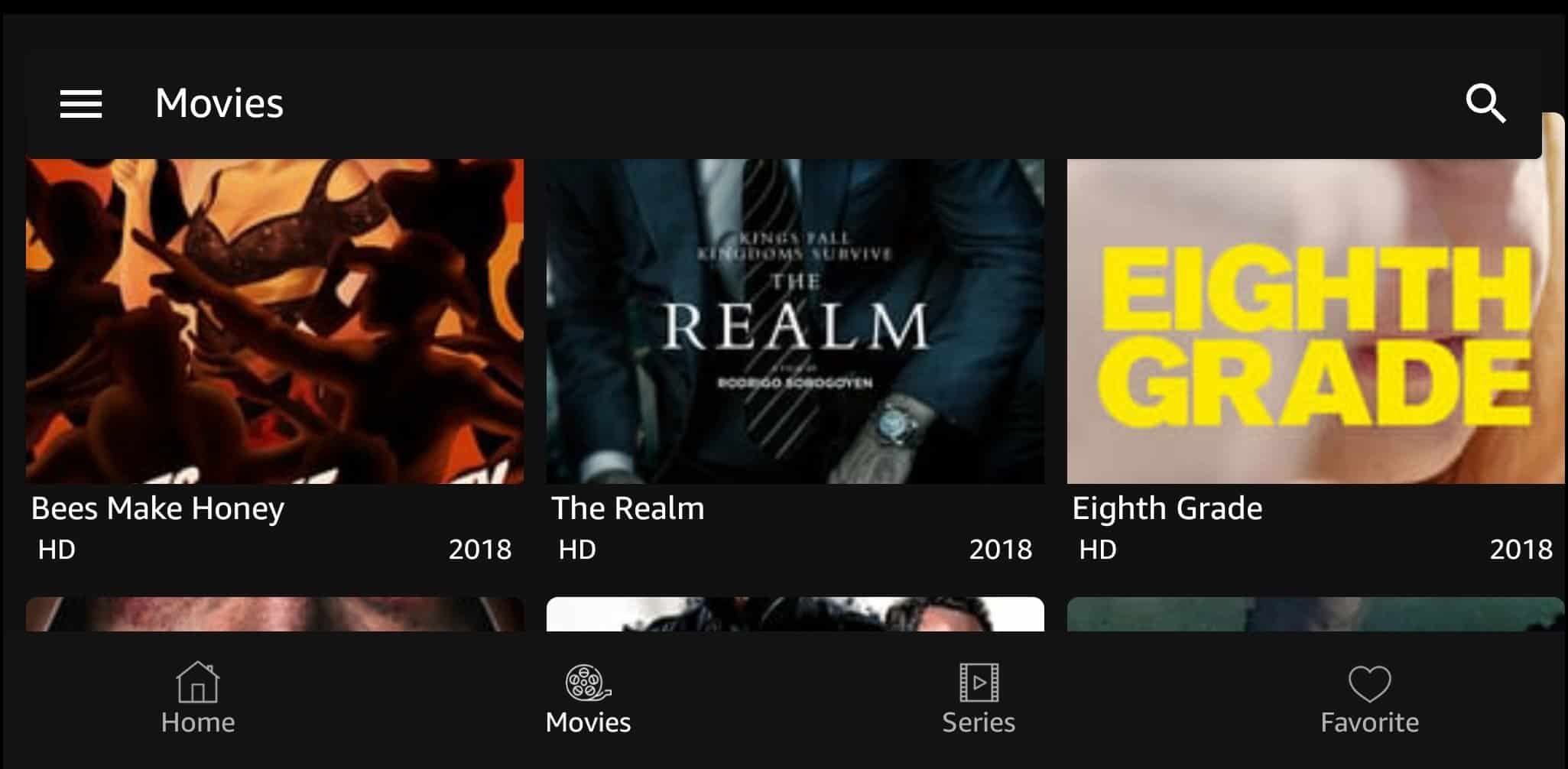Wéi Transfermaart Kontakter vun Android zu iPhone sou datt all Kontakter gespäichert sinn, Transfert Kontakter vun Android zu iPhone 6, 7, 8, 11,12,13 – Import ouni Daten Verloscht, Aarbechtsmethoden an 2022-2023. Déi Benotzer, déi viru kuerzem en neie Smartphone kaaft hunn, sinn interesséiert wéi all Kontakter vun Android op iPhone transferéiert ginn. Et gi verschidde Weeër fir en Telefonsbuch z’importéieren, déi hei drënner diskutéiert ginn.
- Wéi Transfermaart Kontakter vun Android zu iPhone – all Import Methoden ouni a mat Daten Verloscht
- Wéi Transfermaart Kontakter vun Android Telefon zu iPhone SIM Kaart
- Wéi Transfermaart Kontakter vum iPhone zu Android via Bluetooth
- Mir benotzen d’Applikatioun
- Wéi Transfermaart Kontakter vun Android zu iPhone 11, 13 an aner populär Modeller no Aktivatioun
- Wat wann et keng Kontakter op der Apple Smartphone no der Import Prozedur sinn – firwat a wat ze maachen
- Wat wann net all records transferéiert goufen – firwat ass dat geschitt a wat ze maachen
Wéi Transfermaart Kontakter vun Android zu iPhone – all Import Methoden ouni a mat Daten Verloscht
Fir déi, déi schonn en neien “Apple” Telefon kaaft hunn, oder just et ze maachen, wäert d’Fro sécherstellen, wéi all Kontakter vun Android zu iPhone Transfert. Duerch déi richteg Aktiounen ginn Entréen aus dem Telefonsbuch, déi um alen Apparat gespäichert goufen, net verluer.
Wéi Transfermaart Kontakter vun Android Telefon zu iPhone SIM Kaart
Deen einfachste Wee ass Kontakter vun Android op eng SIM Kaart ze Transfert. Et ass genuch fir all d’Zuelen op der SIM ze späicheren an an de Schacht vum neien Telefon ze setzen. Awer et ass derwäert opmierksam ze maachen datt bis zu 255 Kontakter op enger SIM Kaart gespäichert kënne ginn.
Wann d’Telefonsverzeichnis méi Zuelen enthält, musst Dir no enger alternativer Manéier sichen fir all Kontakter vun Android op iPhone ze schécken. Als éischt gitt sécher datt d’Urufferlëscht op der SIM Kaart gespäichert ass an net um Apparat selwer. An dësem Fall ass et néideg déi folgend Sequenz vu Schrëtt auszeféieren:
- Öffnen d’Systemapplikatioun “Kontakter” op Ärem Gadget.

- Gitt an d’Telefonsbuch Astellunge andeems Dir op d’Ikon mat dräi Punkten tippt.
- Klickt op Import / Export Kontakter.

- Als nächst musst Dir d’Optioun auswielen “Export op de Fuert: SIM”.
- Da wäert Dir gefrot ginn aus wéi enger Quell Dir d’Zuelen kopéiere wëllt: aus dem Telefonsbuch, Google oder Messenger.
- Markéiert déi néideg Zuelen mat Checkboxen a confirméiert Äre Choix.
Wéi Transfermaart Kontakter vum iPhone zu Android via Bluetooth
Et gëtt eng aner Method, datt Dir Kontakter vun Android zu iPhone ze Import ouni Daten Verléierer erlaabt. Dir kënnt op et zréckgräifen wann eng beandrockend Zuel vun Telefonsnummeren op Ärem Smartphone gesammelt ass. All Kontakter kënnen an eng Archivdatei kombinéiert ginn. Den Algorithmus vun Aktiounen iwwer wéi Dir Kontakter vun Android op iPhone iwwer Bluetooth transferéiert enthält:
- Gitt op d’Standardapplikatioun “Kontakter” op Ärem Android Apparat.
- Erweidert d’Astellunge andeems Dir op d’Ellipsis Symbol an der rietser Ecke uewen um Écran klickt.
- Maacht e Choix zugonschte vun der Optioun “Import / Export Kontakter”.
- Nächst, klickt op de Punkt “Kontakter schécken”.
- D’Telefonsbuch gëtt um Écran ugewisen, an deem Dir déi Kontakter markéiere kënnt, déi Dir op en neien iPhone exportéiere wëllt.
- Da klickt op de “Schécken” Knäppchen a spezifizéiert d’Method fir d’Datei mat de gespäicherten Telefonsnummeren ze schécken. An dësem Fall kënnt Dir eng E-Mailadress, Instant Messenger, Cloud Storage oder Bluetooth benotzen.

- Fir Kontakter vun Android op iPhone ze transferéieren, musst Dir de geschéckten Archiv op Ärem Smartphone eroflueden.
Et geschitt datt de Besëtzer vum Gadget net de ganzen Telefonsverzeechnes brauch, awer nëmmen eng Nummer ze exportéieren. Zum Beispill, fir engem Är Kontaktinformatioun ze schécken. Schrëtt-vun-Schrëtt Uweisunge wéi Kontakter aus Telefon ze iPhone SIM eent vun eent zu Transfert:
- Öffnen d’Lëscht vun de Kontakter op engem Smartphone mat Android OS.
- Markéiert déi gewënscht Nummer andeems Dir den Numm vum Abonnent mat Ärem Fanger hält. E Menü soll erschéngen, deen Iech freet fir d’Läsch- oder Schéckfunktioun ze wielen.
- Hei musst Dir d’Optioun “Submit” auswielen an de Format spezifizéieren an deem d’Informatioun geschéckt gëtt: a Form vun Text, QR Code oder vCard Datei.

- Elo bleift et fir e passende Wee ze fannen fir e Kontakt an der proposéierter Lëscht ze schécken, wéi an de fréiere Instruktioune beschriwwen. Duerno gëtt d’Nummer op déi richteg Plaz weidergeleet.
Eng allgemeng benotzt Method fir vun Android op iPhone z’importéieren ass d’Synchroniséierungsprozedur duerch e Google Kont auszeféieren. D’Sequenz vun Aktiounen wäert wéi follegt sinn:
- Lancéiert d’Astellunge App op Ärem alen Apparat.
- Fannt do den Element “Konten” (ofhängeg vun der OS Versioun an dem Smartphone Modell, et kann anescht genannt ginn).
- Fannt an der presentéiert Google Lëscht a markéiert de gewënschte Profil wann Dir op e puer Konten gläichzäiteg ageloggt sidd.
- Géint der Rubrik “Kontakter”, zitt de Schalter op d’on Positioun.
- Öffnen d’Astellunge vum neien Telefon a wielt do d’Kolonn “Passwuert a Konten”.

- Hei musst Dir e Google Kont addéieren, gitt op seng Astellungen an aktivéiert den Toggle Switch “Kontakter”. Dës Method kann och op den iPad applizéiert ginn.
Mir benotzen d’Applikatioun
Ënner anerem, den Transfert vun Kontakter vun Android zu iPhone Applikatioun erlaabt Iech och Handysnummeren op en zweeten Smartphone ze kopéieren. Wann et néideg ass op en neien Apparat ze wiesselen, da musst Dir net nëmmen den Telefonsverzeechnes exportéieren, awer och de Rescht vun de Benotzerdaten. Dir kënnt Kontakter vun Android an aner Fichieren op eemol Transfermaart der Move zu iOS Utility benotzt. An dësem Fall musst Dir dës Applikatioun op engem alen Smartphone installéieren an den iPhone ausschalten. Zousätzlech ginn et ähnlech Programmer entwéckelt fir Daten z’importéieren. Et sollt am Kapp dréit ginn datt d’Software nëmmen déi éischte Kéier funktionnéiert wann Dir den Apparat start. Wann de Smartphone virdru benotzt gouf, musst Dir eng Fabréck zrécksetzen. Soss bitt den OS d’Donnéeën vum alen mobilen Apparat op den iPhone ze kopéieren. Op der aktueller Etapp ass et derwäert d’Move to iOS Funktionalitéit ze benotzen. Als nächst sollt Dir d’Uweisunge verfollegen fir d’Synchroniséierung tëscht Geräter opzestellen. Zousätzlech zu der Kontaktlëscht kënnt Dir d’Galerie, installéiert Uwendungen an aner Dateien kopéieren. Schrëtt-vun-Schrëtt Guide op wéi Kontakter vun Android zu iPhone Transfermaart zu iOS App benotzt:
Schrëtt-vun-Schrëtt Guide op wéi Kontakter vun Android zu iPhone Transfermaart zu iOS App benotzt:
- Installéiert dës mobil Applikatioun op Ärem Android Telefon.
- Run den installéierten Programm an akzeptéiert d’Privatsphär Politik andeems Dir op de “Continue” Knäppchen klickt.
- Da musst Dir Zougang zum Standuert vum Apparat ginn.
- Duerno erschéngt e Message um Écran deen Iech freet en eemolege Code anzeginn.
- Elo musst Dir Ären iPhone ausschalten. Wann Dir et fir d’éischte Kéier ufänkt, gitt Dir gefrot fir d’Sprooch an d’Netzwierk Astellungen ze konfiguréieren. Als nächst erschéngt d’Apps & Data Fënster. Hei sollt Dir de Knäppchen “Transfer Daten vun Android” benotzen a klickt op “Continue”.
- Waart bis de 6-Zifferen Code um Bildschierm ugewise gëtt.
- Zréck op Android a gitt dës Kombinatioun déi op iPhone koum. Duerno, soll d’Daten Transfermaart Menü schéngen.
- Den éischten Apparat wäert e Message weisen datt en iPhone fonnt gouf. Hei musst Dir op de “Connect” Knäppchen tippen.
- Elo bleift et fir d’Aart vu Dateien ze wielen déi Dir op en neien Telefon transferéiere wëllt, zum Beispill Kontakter, Korrespondenz, Medienbibliothéik, Konten an aner wichteg Donnéeën. Fir weiderzemaachen, klickt op de Knäppchen mam selwechten Numm.
- De Prozess vun der Informatiounsübertragung fänkt un, op d’Enn ass et derwäert ze waarden. Bis dohinner ass et recommandéiert béid Smartphones op der Säit ze leeën. D’Ausféierungszäit vun der Prozedur hänkt vun der Gréisst vun de Dateien of.
- Wann den Transfert fäerdeg ass, musst Dir weidergoen fir Ären iPhone opzestellen andeems Dir eng Apple ID erstellt.
Wéi Transfermaart Kontakter vun Android zu iPhone: séier an einfach ouni Kontakter an Daten Verléierer: https://youtu.be/lgH1S1_XVFY
Wéi Transfermaart Kontakter vun Android zu iPhone 11, 13 an aner populär Modeller no Aktivatioun
Deen einfachste Wee fir all Kontakter vun Android op iPhone 11 a méi al Modeller z’importéieren ass eng VCF Datei ze kreéieren. Den Exportprozess ass net fundamental anescht fir verschidden iOS Modeller. Dofir sollt Dir dës Instruktioune befollegen:
- Vun Ärem Android Apparat, gitt op d’Kontakter App.
- An den Astellungen, aktivéiert d’Optioun “Export”.
- Maacht e Choix fir eng VCF Datei ze kreéieren a klickt op de “Späicheren” Knäppchen.
- Schéckt dës Datei op iPhone per E-Mail.

- Download VCF a lafen et op engem neie Smartphone.
Vill Besëtzer vun neien “Apple” Apparater froe sech wéi all Kontakter vun Android op iPhone 13/14 transferéiert ginn. An dësem Fall ass et bequem en Drëtt Partei Programm MobileTrans-Phone Transfer ze benotzen. Béid Smartphones musse mam PC verbonne sinn. D’Verbindung gëtt iwwer en USB Hafen gemaach. Dir musst de Wondershare MobileTrans Utility installéieren. De Programm muss all d’Dateien spezifizéieren fir ze transferéieren. Wann d’Prozedur ofgeschloss ass, erschéngt eng Notifikatioun.
D’Verbindung gëtt iwwer en USB Hafen gemaach. Dir musst de Wondershare MobileTrans Utility installéieren. De Programm muss all d’Dateien spezifizéieren fir ze transferéieren. Wann d’Prozedur ofgeschloss ass, erschéngt eng Notifikatioun.
Wat wann et keng Kontakter op der Apple Smartphone no der Import Prozedur sinn – firwat a wat ze maachen
Betribssystem Kompatibilitéitsprobleemer kënne während dem Migratiounsprozess optrieden. Wann Dir Daten net direkt transferéiere kënnt, kënnt Dir probéieren et iwwer e Computer ze maachen, wéi uewen beschriwwen. Ier Dir Kontakter vun Android op iPhone kopéiert, sollt Dir sécher sinn datt et genuch Erënnerung huet fir all Inhalter z’erhalen. Soss musst Dir onnéideg Dateien läschen fir datt alles erfollegräich beweegt. Dir sollt och kucken ob de Wi-Fi Netz ugeschloss ass.
Zur selwechter Zäit sollt Dir keng Applikatiounen zu dëser Zäit benotzen, well de Prozess kann ënnerbrach ginn. Mobile Internet muss temporär behënnert ginn. Zousätzlech ass et recommandéiert d’Smart Network Switch Funktioun auszeschalten. Wann dëst net hëlleft, ass et recommandéiert Är Apparater nei ze starten an nach eng Kéier ze probéieren.
Wéi Transfermaart all Kontakter, Fotoen an aner Daten ouni Verloscht vun Android op iPhone 11 iwwer d’Loft an iwwer Kabel: https://youtu.be/O6efCY83lXg
Wat wann net all records transferéiert goufen – firwat ass dat geschitt a wat ze maachen
Wärend dem Importprozess begéinen d’Benotzer heiansdo d’Tatsaach datt e puer vun de Kontakter net geplënnert sinn. An dësem Fall musst Dir d’Späicherplaz vun den Zuelen kontrolléieren. Wann Dir mat engem Google Kont synchroniséiert, ass et wichteg ze kontrolléieren datt Zougang zu Kontakter an den Astellungen erlaabt ass. An dësem Fall musst Dir op dee selwechte Kont aloggen. Nodeems Dir d’Apparater synchroniséiert hutt, musst Dir op d’Sektioun “Astellungen” um iPhone virugoen. Erweidert dann den Artikel “Mail, Adressen, Kalenneren.” Als nächst benotzt d’Optioun “Kont addéieren” andeems Dir op de “Aner” Knäppchen klickt. Elo musst Dir “CardDAV Kont fir Kontakter” auswielen. Hei sollt Dir op de “Forward” Knäppchen klickt a waart bis de Prozess fäerdeg ass.
Als nächst benotzt d’Optioun “Kont addéieren” andeems Dir op de “Aner” Knäppchen klickt. Elo musst Dir “CardDAV Kont fir Kontakter” auswielen. Hei sollt Dir op de “Forward” Knäppchen klickt a waart bis de Prozess fäerdeg ass.